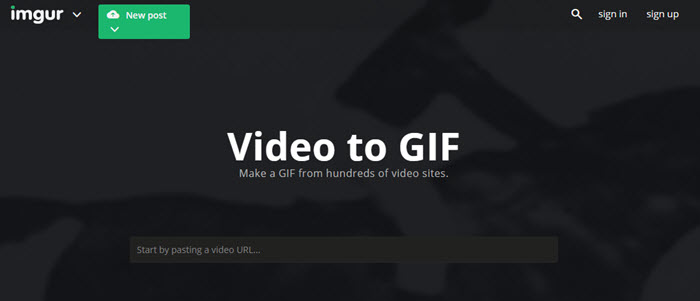אני רוצה להפוך MP4 GIF, כבר ניסיתי כמה מקוון MP4 ממיר GIF אבל נכשל. מי יכול help?
המרת קלטות וידאו ל- GIF קל, אבל לפעמים זה יכול להיות משעמם כאשר הממיר תומך ההמרה של וידאו ל- GIF. קבצי Gif הם בצורת תמונות, רוב ממירים עלול להיכשל לתמוך את השינוי. עם זאת, החדשות הטובות הן כי ישנם ממירים מקוון חינם שיכולים לעזור להמיר MP4 ל- GIF ללא כל אתגר. בשבילך שניתן יהיה להמיר MP4 ל- GIF באינטרנט, רשימה של הממירים הכי טוב נדון במאמר זה.
- חלק 1. הכלי הטוב ביותר כדי להמיר MP4 ל- GIF
- חלק 2. כיצד להמיר MP4 ל- GIF ב- Photoshop
- חלק 3. ראש 5 MP4 ממיר מקוון GIF
חלק 1. הכלי הטוב ביותר כדי להמיר MP4 ל- GIF
iSkysoft iMedia ממיר דה־לוקס הוא הטוב MP4 ממיר GIF בהתחשב הביצועים שלו, את תוצאות איכות ומהירות. הכלי פועל 90 X מהר יותר ממירים אחרים, באפשרותך ליצור GIF מתוך קובץ MP4 במרחק קליקים פשוטים. באפשרותך להשתמש בכלי במחשב שלך ללא חיבור לאינטרנט בכל עת. הוא מציע גם אפשרויות שונות כדי להתאים את GIF לאחר ההמרה. בעת המרת MP4 שלך ל- GIF, iSkysoft מבטיחה איכות הווידאו שלך אינו מושפע ולא ניתן לבחור את החלק שברצונך לכלול ב- GIF.
ממיר וידאו הטובה ביותר - iSkysoft iMedia ממיר דה־לוקס
לקבל את הטוב MP4 ממיר GIF:
- זה יוצר GIF אשר מספק אפשרויות כדי ליצור GIF של סרטי וידאו או תמונות.
- iSkysoft iMedia ממיר דה־לוקס הוא הטוב ביותר וידאו, שמע ממיר תומך המרה של audios וקטעי בין תבניות הקובץ יותר מ-150.
- תוכנית זו מסייעת לך להמיר קטעי וידאו באינטרנט אתרי שיתוף, כל מה שאתה צריך הוא להעתיק את כתובת ה-URL, בואו התוכנית לעשות את השאר.
- היישום מציע כלי עריכה שונים כדי לעזור לך לשנות את קובץ הווידאו של הפלט. למשל, ניתן לקצץ, חיתוך, מיזוג, שינוי bitrates, קצב, וכו '.
- היא גם פועלת כמו ערכת DVD כדי לסייע המרה, העתקה, גיבוי נתונים DVD.
- אם יש צורך, אתה יכול גם לנסות תוכנית זו כדי להעביר סרטונים המומר ההתקנים שלך, כמו ה-iPhone, iPad, אנדרואיד טלפון, USB, ועוד.
מדריך למשתמש כדי להמיר MP4 ל- GIF באמצעות ממיר דה־לוקס iSkysoft iMedia
שלב 1. הפעל את התוכנית
לאחר שתפעיל את התוכנית, לחץ על הכרטיסיה "ארגז הכלים" בתפריט העליון ולאחר מכן בחר באפשרות "GIF יוצר".
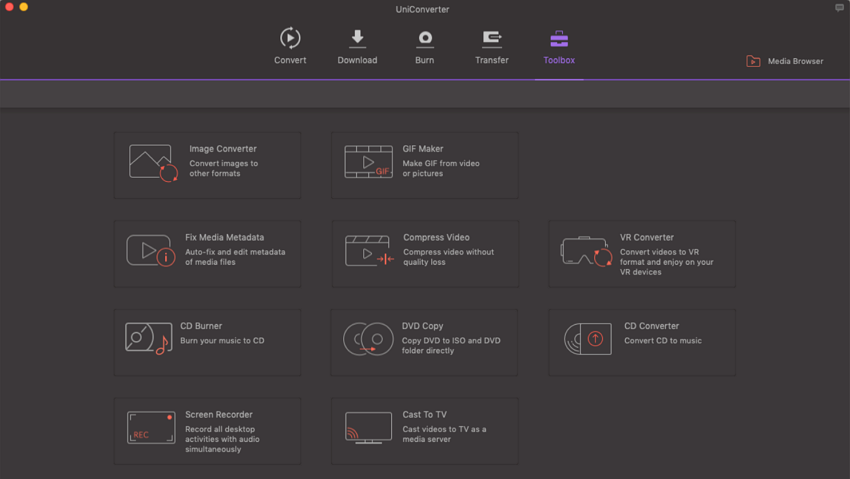
שלב 2. בחר את קבצי MP4 לעשות GIF
לאחר לחיצה על האפשרות GIF Maker, שתי אפשרויות חדשות יצוצו; וידאו ל- GIF ותמונות GIF. לבחור את "וידאו GIF" אפשרות, אם אתה משתמש במחשב עם windows לחץ על 'הוספה' כדי לייבא את הווידאו MP4 לממיר. ייבוא הווידאו ובחרו את הוידאו שאתה רוצה הסרטון על-ידי גרירת סמל החץ בחלון התצוגה. הדרך האחרת כדי לבחור את החלק שהרצוי היא על-ידי ציון שעת ההתחלה ואת שעת הסיום באופן ידני.
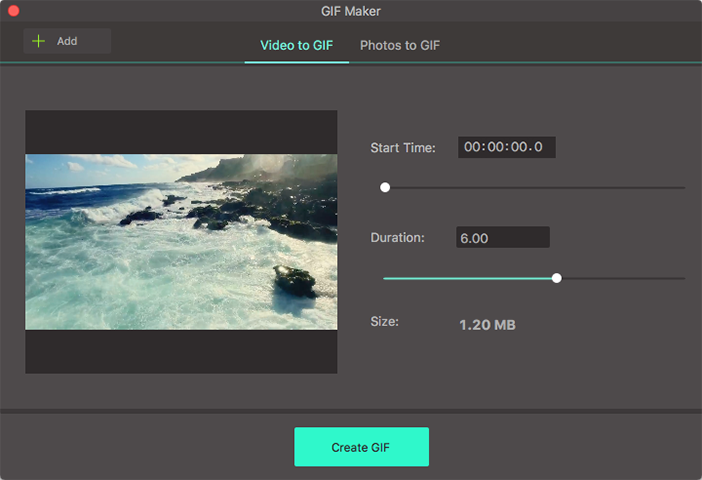
שלב 3. להמיר MP4 ל- GIF
באפשרותך להגדיר את גודל פלט, את קצב המסגרות ואת את תיקיית הפלט עבור קובץ GIF הסופי. לאחר שתסיים לערוך את ההגדרות, לחץ על הכפתור "ליצור GIF" כדי לקבל את קובץ ה-GIF.
חלק 2. כיצד להמיר MP4 ל- GIF ב- Photoshop
שלב 1: Photoshop פתוח קודם מבלי לפתוח את הווידאו MP4 שברצונך להמיר.
שלב 2: ללכת "קובץ" ולאחר מכן לחץ על כפתור "יבא" לחץ על "מסגרות וידאו כדי שכבות" ואז בחר וידאו MP4 שברצונך להמיר, לחץ על "פתח". לחץ על "אישור" כדי להמיר את מסגרות וידאו לקובץ בשכבות יחיד.
שלב 3: אפשרויות מסוימות יופיעו בסעיף הבא. אפשרויות, ודא כי תיבת הסימון "ליצור הנפשה מסגרת" הוא תיקתק.
שלב 4: להציל וידאו כמו GIF ללכת "קובץ" ולאחר מכן לחץ על "לשמור עבור האינטרנט". ולאחר מכן בחר באחת האפשרויות GIF מתוך תפריט קבוע מראש, או באפשרותך לבחור את הבחירות GIF ברשימה הנפתחת שמתחת הקביעות המוגדרות מראש והם התאימו את האפשרויות בהתאם לצרכים שלך.
ואז לחץ על הלחצן "שמור", תן את השם ל- GIF וליהנות.
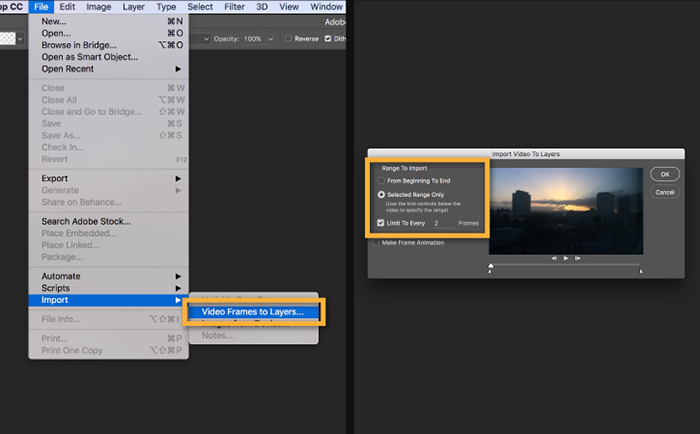
חלק 3. ראש 5 MP4 ממיר מקוון GIF
#1. EZGIF
EZGIF הוא ממיר וידאו מקוון, אשר מאפשר לך להמיר MP4, AVI, WMV, FLV, WebM, קבצי וידאו אחרים ל- GIF מונפש. ניתן להעלות את מקור וידאו ממכשיר הטלפון, המחשב או זה ניתן לשלוף מכתובת ה-URL.
שלבים של המרת MP4 ל- GIF באמצעות EZGIF:
1. פותח את האתר ולאחר מכן בחרו. "וידאו ל- GIF" אתר הווידאו להעלות.
2. לאחר בחירת הקובץ לחץ על הלחצן "העלה".
3. לבחור את החלק של הווידאו שברצונך לגזור על-ידי הזנת ההתחלה ושעת הסיום, הווידאו יומר ל- GIF.
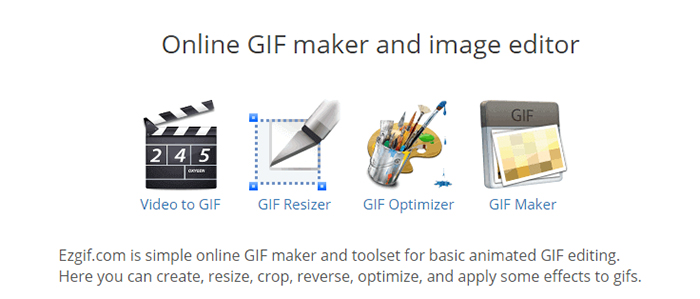
#2. IMGFLIP
הממיר המקוון מסייע להמיר MP4 וסרטי וידאו פופולריים אחרים ל- GIF מונפש. מגיע בשתי גרסאות: הגרסה pro והגרסה החינמית. לאחר המרת וידאו שלך ל- GIF, מותר לך תצוגה מקדימה אותם.
מדרגות MP4 ל- GIF המרה:
1. פתח את אתר האינטרנט ולחץ על "וידאו GIF".
2. להעלות וידאו MP4 מהמחשב שלך על-ידי לחיצה על כפתור ההעלאה או מדביק את כתובת האתר וידאו.
3. הווידאו מומר לאחר ההעלאה.
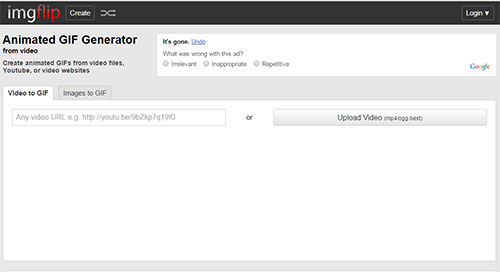
#3. Makeagif
Makegif הוא עולם החלומות לכל אוהבי GIF, המאפשרת למשתמשים ליצור GIF אנימציה בשלבים ברורים.
שלבים של המרת MP4 ל- GIF באמצעות Makeagif:
1. לפתוח את האתר, לבחור באפשרות GIF.
2. להעלות וידאו MP4 של שולחן העבודה שלך או באמצעות כתובת ה-URL.
3. הזן את אורך הווידאו שלך.
4. לחץ על המשך להמיר MP4 של GIF.
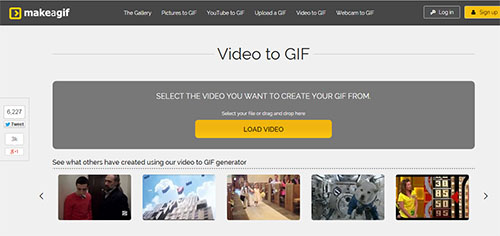
#4. Zamzar
Zamzar הוא ממיר מקוון חינם אשר תומך המרה של קבצים שונים כולל MP4 ל- GIF. הכלי כולל ממשק קל ופשוט, ההמרה לוקח רק כמה דקות. עם זאת, כלי זה יש מגבלות מאז זה לא ניתן להמיר וידאו שבו יותר מ- 100 mb. זה לא יכול לקצץ את האנימציה GIF אם זה יותר מדי זמן.
שלבים של המרת קובץ MP4 ל- GIF באמצעות Zamzar:
שלב 1: להעלות קובץ שהוא קטן או שווה ל- 100MB.
שלב 2: בחר GIF לעצב את היעד עבור MP4 ל- GIF המרה.
שלב 3: לספק כתובת דואר אלקטרוני אשר יהיה הנמען של הקובץ המומר.
שלב 4: סוף סוף הגעת לשפל "להמיר" כפתור כדי להתחיל להמיר MP4 ל- GIF.
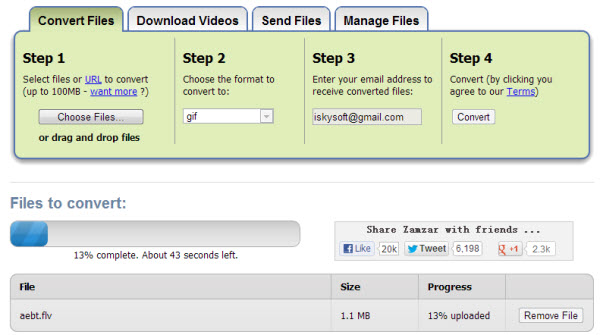
#5. Imgur
Imgur הוא כלי מקוון חינם זה עוזר ליצור GIF של אתרי שיתוף וידאו מקוון. אתה נדרש בכדי שהקישור הווידאו, ולכן אתה יכול להעלות את קובץ MP4 מ YouTube, DailyMotion ו- Vimeo, בין היתר. אולם, אין אפשרות להעלות וידאו מהמחשב שלך, אתה לא יכול לשנות כלום מן הווידאו.
שלבים של המרת MP4 ל- GIF באמצעות Imgur:
1. פתח את אתר האינטרנט. להעתיק את הקישור מהאתר ולהדביק אותו באתר.
2. בחר את ההתחלה ואת שעת הסיום של הסרטון שלך.
3. להוסיף את טקסט על הוידאו, ברגע שתסיימו הסרטונים יומרו ל- GIF.